यदि आप हर महीने खरीदे जाने वाले सभी किराने के सामान के बारे में सोचते हैं, तो निश्चित रूप से ऐसे कई उत्पाद हैं जो आपको अमेज़न पर बहुत सस्ते में मिल सकते हैं। अमेज़ॅन सदस्यता लें और सहेजें अमेज़ॅन प्राइम सदस्यों के लिए एक उपयोगी सुविधा है जो आपको उपभोग्य उत्पादों के नियमित शिपमेंट प्राप्त करने देती है जो आप अक्सर खरीदते हैं।
सदस्यता लें और सहेजें का उपयोग करना आसान है, और यदि आप इसे पर्याप्त उत्पादों के लिए उपयोग करते हैं, तो आप वास्तव में बहुत सारा पैसा बचाओ हो सकता है। इस लेख में, आप अमेज़ॅन सब्स्क्राइब और सेव कैसे काम करते हैं, और हर दिन आपके द्वारा उपयोग की जाने वाली चीज़ों के नियमित शिपमेंट के लिए इसे कैसे सेट अप करते हैं, इसके बारे में जानेंगे।
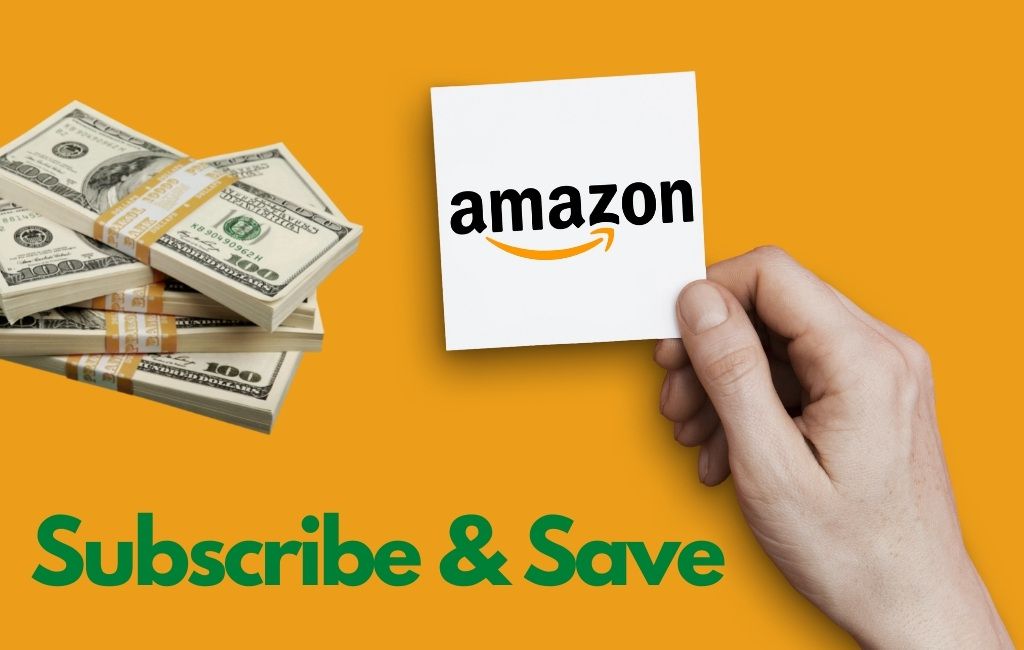
Amazon Subcribe और Save क्या है?
जब आप Amazon पर किराने का सामान खरीदें होते हैं, तो आप आमतौर पर देखेंगे कि खरीद अनुभाग में, आपके पास "सदस्यता लें और सहेजें" यदि आप एक ही उत्पाद की आवर्ती खरीदारी सेट करते हैं।
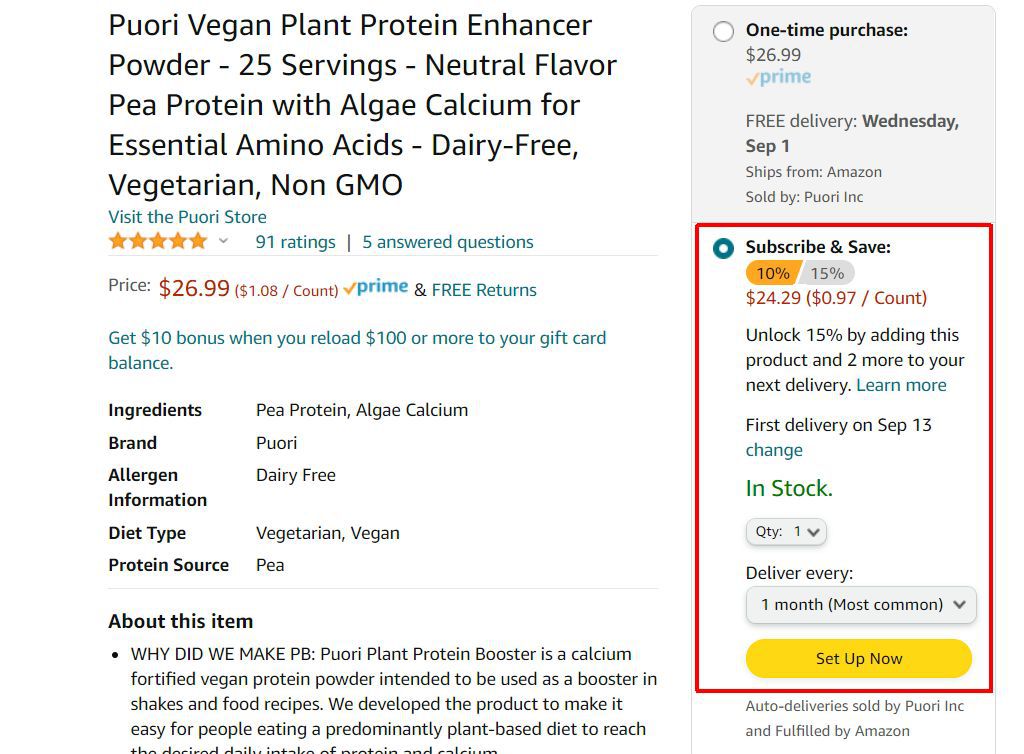
आप उस अनुभाग में देखेंगे कि प्रत्येक वितरित करेंके अंतर्गत, आप कर सकते हैं फ़्रीक्वेंसी सेट करें जिसे आप स्वचालित रूप से उसी उत्पाद को ऑर्डर करना चाहते हैं।
जैसे ही आप उन वस्तुओं को जमा करते हैं जिनकी आपने सदस्यता ली है, आप उस सूची को अपने अमेज़ॅन खाते में पा सकते हैं। खाता ड्रॉपडाउन का चयन करके और सदस्यता लें और आइटम सहेजेंका चयन करके ऐसा करें।
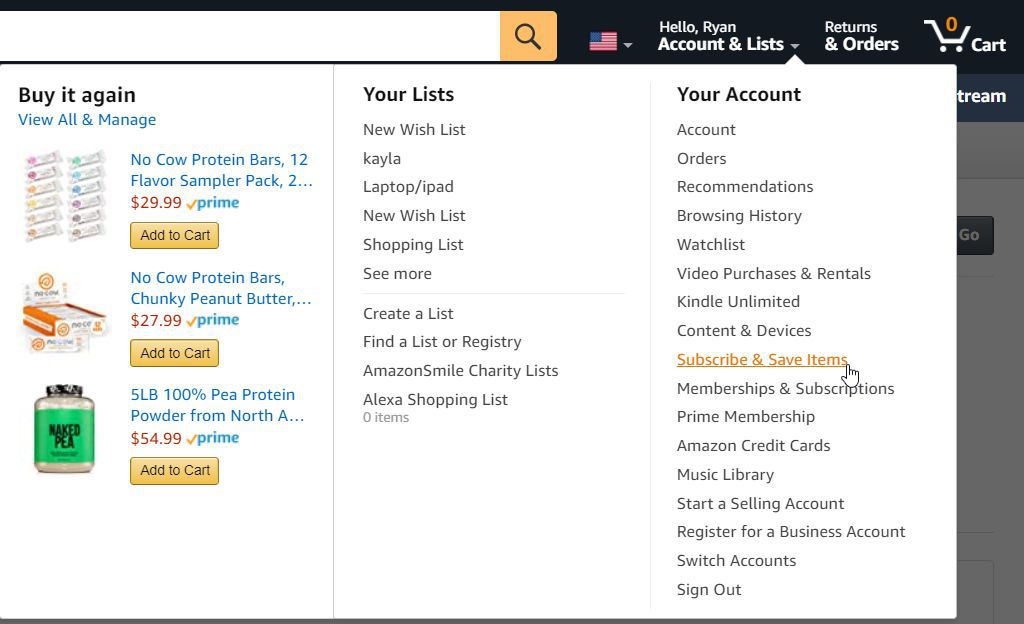
इससे सदस्यता लें और सहेजें पृष्ठ खुल जाएगा जहां आप सभी आइटम की सदस्यता ली है सूचीबद्ध हैं। यह देखने के लिए नीचे स्क्रॉल करें कि अगला ऑर्डर कब होगा और उस महीने कौन से आइटम शिप किए जाएंगे।
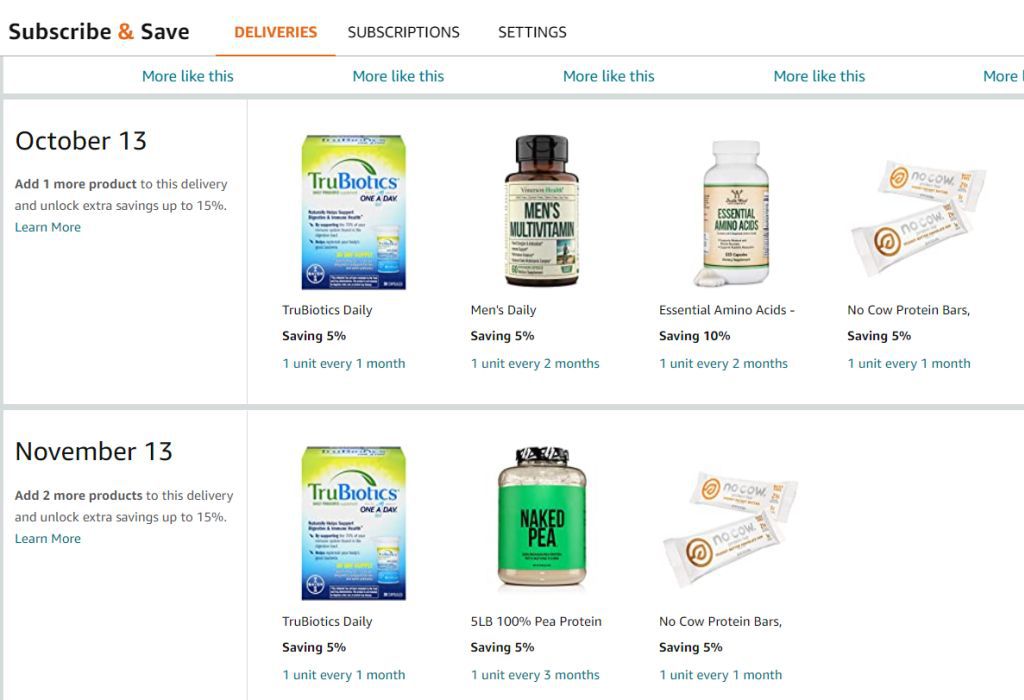
अमेज़ॅन सब्स्क्राइब और सेव संक्षेप में इस तरह से काम करता है। आप आइटम की सदस्यता लेते हैं और ऑर्डर और डिलीवरी शेड्यूल सेट करते हैं।
हालांकि, इस कार्यक्रम में और भी बहुत कुछ है। ऑर्डर टाइमिंग को सही तरीके से सेट करने का तरीका जानने से आपका बहुत सारा पैसा बचाओ हो सकते हैं। इस लेख में, आप सीखेंगे कि Amazon Subscribe & Save का उपयोग कैसे करें, और ऐसा करने से सबसे अधिक बचत प्राप्त करने के लिए कुछ तकनीकें।
नए उत्पादों की सदस्यता कैसे लें
सदस्यता लें अमेज़ॅन के नए उत्पाद बहुत आसान हैं। बस किसी भी उत्पाद की खोज करें जिसे आप सामान्य रूप से किराने की दुकान पर खरीदते हैं। इस श्रेणी के अधिकांश उत्पादों में सदस्यता लें और सहेजें सुविधा उपलब्ध है।
उत्पादों के माध्यम से ब्राउज़ करते समय आप इसे सबसे आसानी से देख सकते हैं। लिस्टिंग में प्रत्येक उत्पाद के तहत, आपको संभावित "सदस्यता लें और छूट सहेजें" (छूट बाद में कैसे काम करती है) का उल्लेख दिखाई देगा।
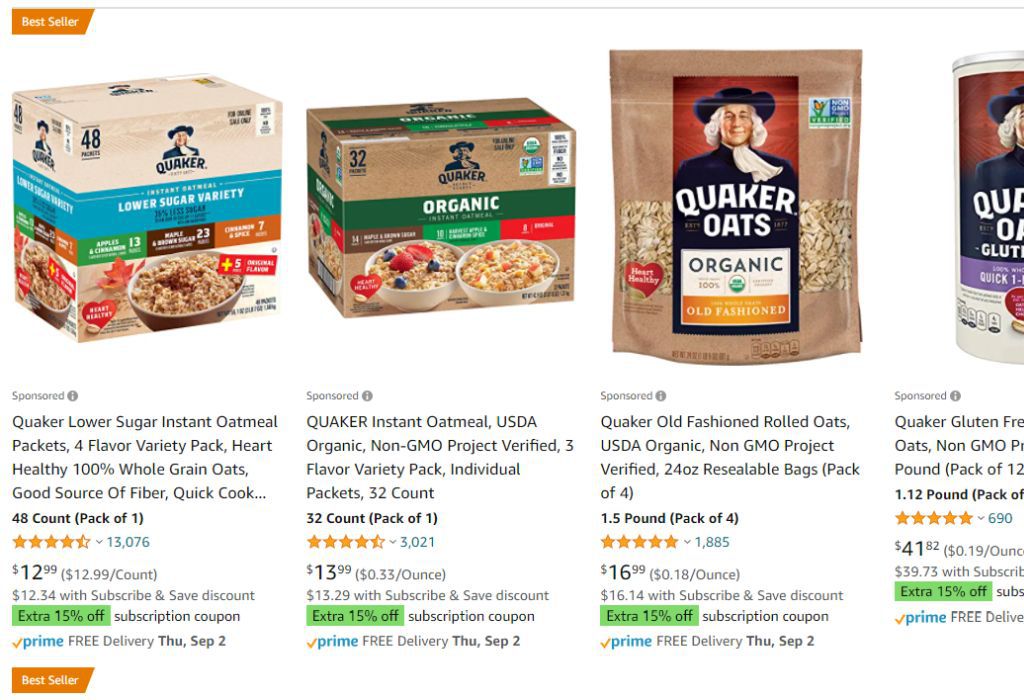
कोई भी चुनें इन उत्पादों को और अधिक विवरण देखने के लिए। यदि आप इसे हर महीने खरीदना चाहते हैं, तो आपको सही मेनू में सदस्यता लें और सहेजें विकल्प दिखाई देगा। सभी अतिरिक्त सेटिंग देखने के लिए आपको सदस्यता लें और सहेजेंको सक्षम करने के विकल्प का चयन करना होगा।
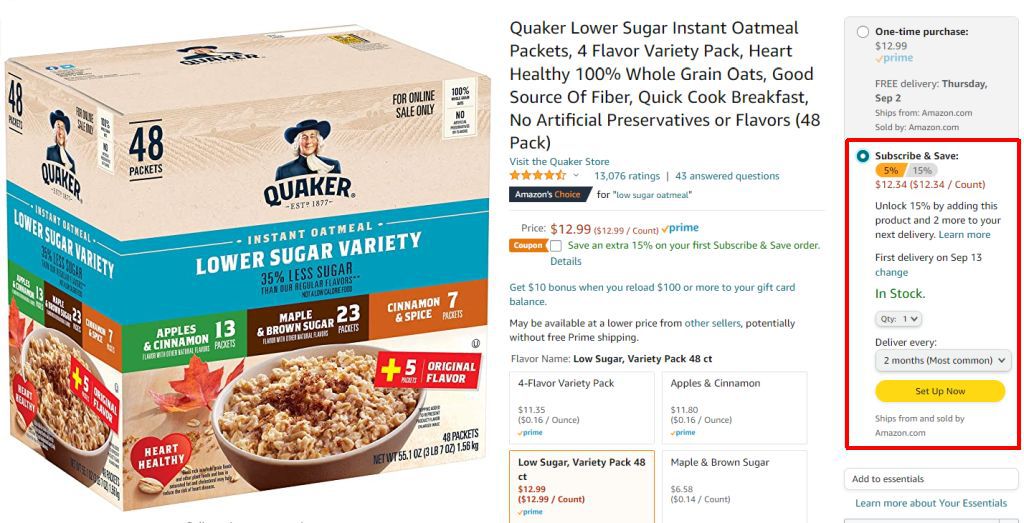
इन सेटिंग्स में शामिल हैं:
एक बार जब आप अभी सेट करेंबटन को चुन लेते हैं, तो आपके पास इस उत्पाद की सदस्यता लेने से पहले वापस लौटने का एक अंतिम विकल्प होगा।
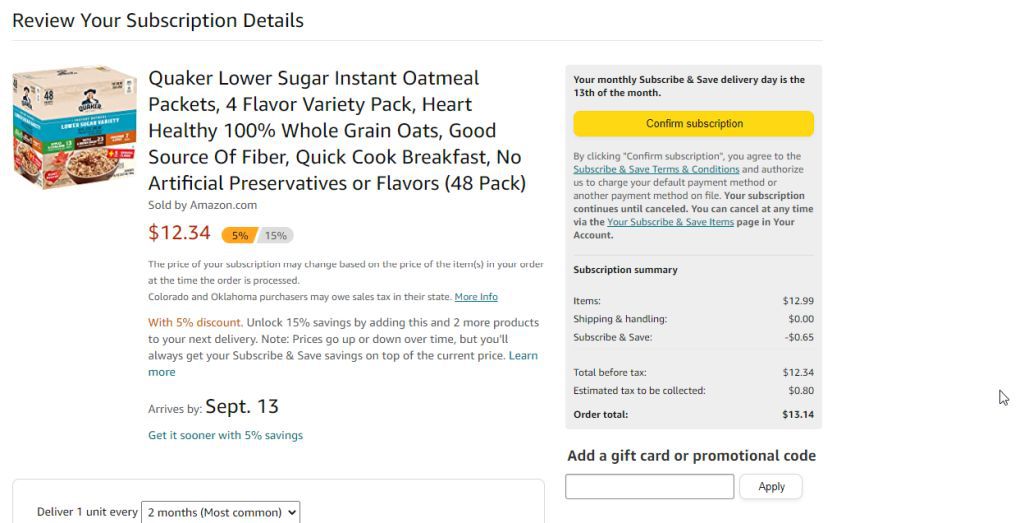
बस सभी सेटिंग की समीक्षा करें (विशेषकर ऑर्डर की आवृत्ति और "दिनांक तक पहुंचें")। अगर सब कुछ वैसा ही दिखता है जैसा आप चाहते हैं, तो बस सदस्यता की पुष्टि करेंका चयन करें और आपकी उत्पाद सदस्यता सक्रिय हो जाएगी।
सदस्यता और बचत के साथ अधिक बचत कैसे करें
जबकि अमेज़न की सदस्यता और सहेजें सुविधा निश्चित रूप से एक सुविधा है, आप इस सुविधा का बुद्धिमानी से उपयोग करके कुछ बड़ी बचत भी प्राप्त कर सकते हैं।
यदि आप अपनी खाता सेटिंग में अपनी सदस्यता और वितरण सूची की समीक्षा करते हैं, तो आप देखेंगे कि अलग-अलग अलग-अलग दिनों के आइटम में बचत के अनूठे स्तर होते हैं।
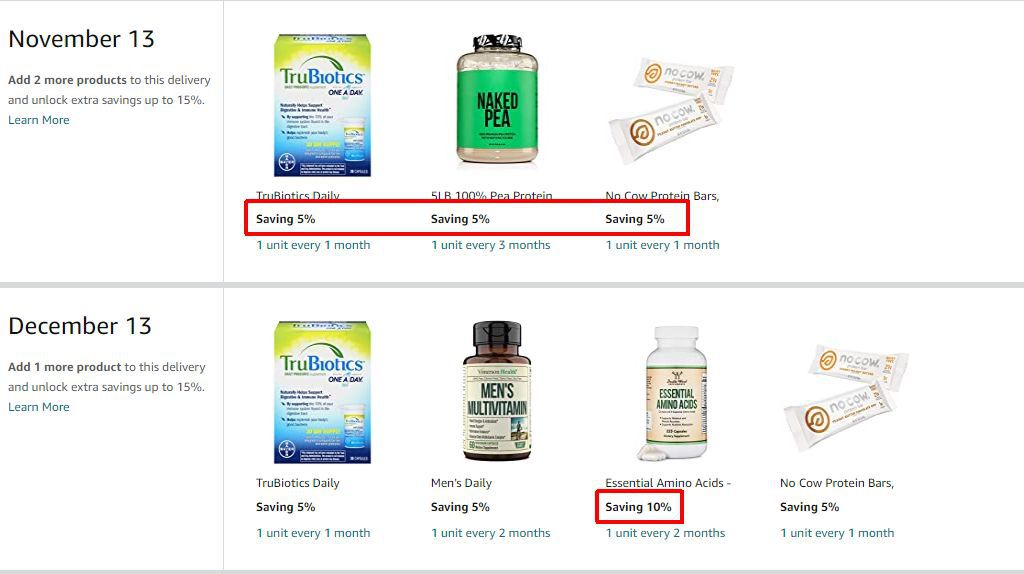
इसका कारण यह है कि आपने कब सबस्क्राइब किया था और उस आइटम के लिए कितनी बचत उपलब्ध थी, यह इस बात पर निर्भर करता है कि आपने कितने अन्य आइटम आपने सदस्यता ली है।
आप इसे आइटम विवरण पृष्ठ पर देख सकते हैं, जहां आप सदस्यता को सक्षम करने में सक्षम हैं।
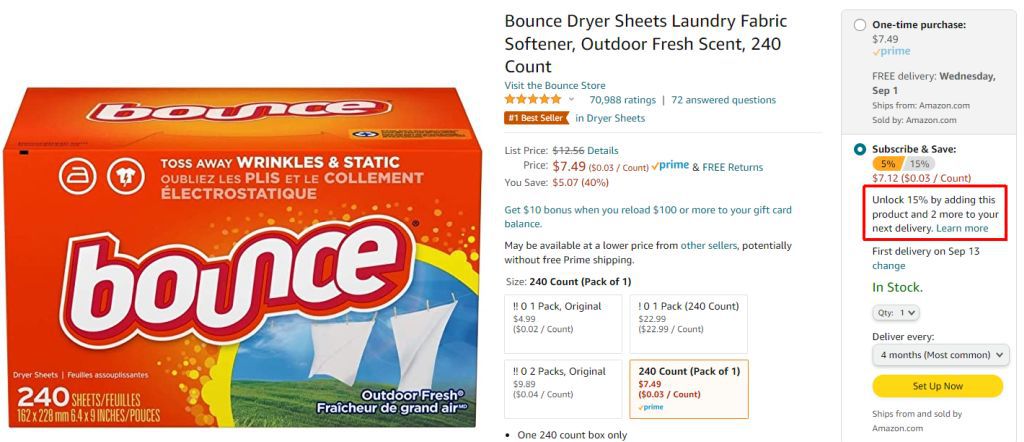
वर्तमान बचत सदस्यता लें और सहेजें अनुभाग में हाइलाइट किया गया है। इसके तहत, आप देखेंगे कि यदि आप उसी डिलीवरी तिथि के साथ अपनी सदस्यता में अतिरिक्त आइटम जोड़ते हैं तो आप इस आइटम के लिए कितनी अधिक बचत अनलॉक कर सकते हैं।
इस आइटम के लिए संभावित बचत अन्य वस्तुओं की तुलना में भिन्न हो सकती है। , लेकिन सामान्य तौर पर, जब तक आप किसी भी डिलीवरी के लिए अधिक आइटम ऑर्डर कर रहे हैं, तब तक हर आइटम पर छूट मिलेगी। >
इस बारे में बहुत सावधान रहें कि आप कौन सी ऑर्डर आवृत्ति चुनते हैं। आप हर महीने तीन महीने की आपूर्ति का आदेश नहीं देना चाहते हैं, या आप एक अधिशेष सूची के साथ समाप्त हो जाएंगे जिसकी आपको आवश्यकता नहीं है।
ऐसा करने का एक बढ़िया तरीका है कि आप अपनी पेंट्री में उन सभी वस्तुओं को देखें जिन्हें आप Amazon पर ऑर्डर कर सकते हैं। फिर, उसी उत्पाद की मात्रा की बारीकी से जांच करें जो आप अमेज़न पर प्राप्त कर सकते हैं और यह आपके लिए कितने समय तक चलेगा। डिलीवरी फ़्रीक्वेंसी को यथासंभव सटीक रूप से सेट करना सुनिश्चित करें।
आप देख सकते हैं कि आप प्रत्येक डिलीवरी तिथि पर कितने सफलतापूर्वक हैं क्योंकि आप उन डिलीवरी तिथियों को "अधिकतम बचत अनलॉक" के रूप में हाइलाइट करते हुए देखेंगे।
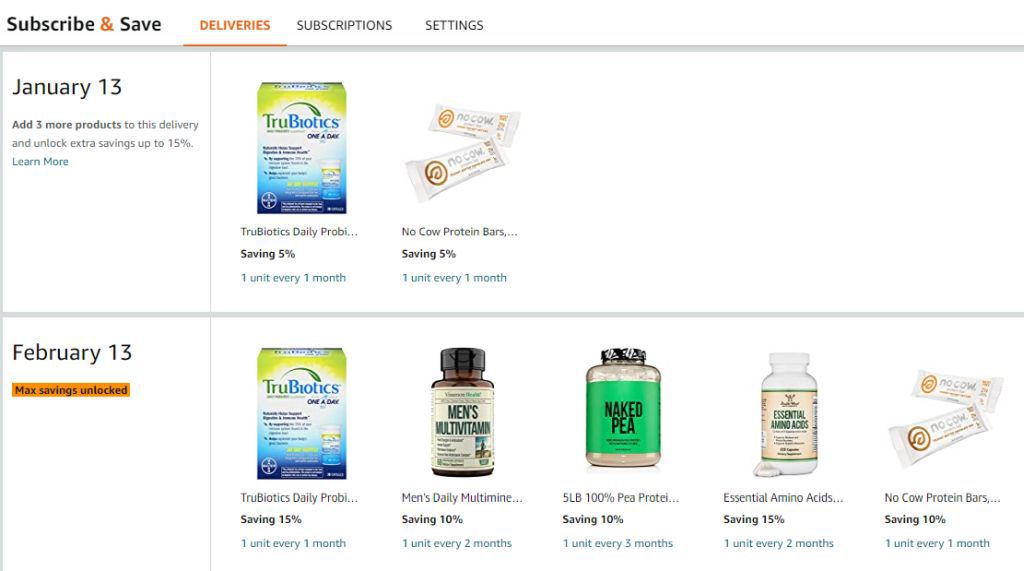
मूल बात यह है कि आप प्रत्येक वितरण आवृत्ति पर जितने अधिक आइटमों की सदस्यता लेंगे, आपकी समग्र बचत उतनी ही गहरी होगी।
अपने उत्पाद सदस्यताओं को कैसे प्रबंधित करें
h2>
आप अपने खाते में सब्स्क्राइब करें और आइटम सहेजें पृष्ठ पर लौटकर अपने सभी मौजूदा सब्सक्रिप्शन और ऑर्डर फ़्रीक्वेंसी प्रबंधित कर सकते हैं।
सबसे हाल की, आगामी डिलीवरी तिथि पर, आप छोड़ना चुन सकते हैं किसी भी वस्तु की डिलीवरी जिसका आपने वास्तव में अभी तक उपयोग नहीं किया है। यह एक ऐसी वस्तु पर ओवरस्टॉकिंग से बचने का एक शानदार तरीका है जिसका आपने उतना उपभोग नहीं किया जितना आपने उम्मीद की थी।
ऐसा करने के लिए, बस उस आइटम के तहत छोड़ेंचुनें जिसे आप उस महीने डिलीवर नहीं करना चाहते हैं।
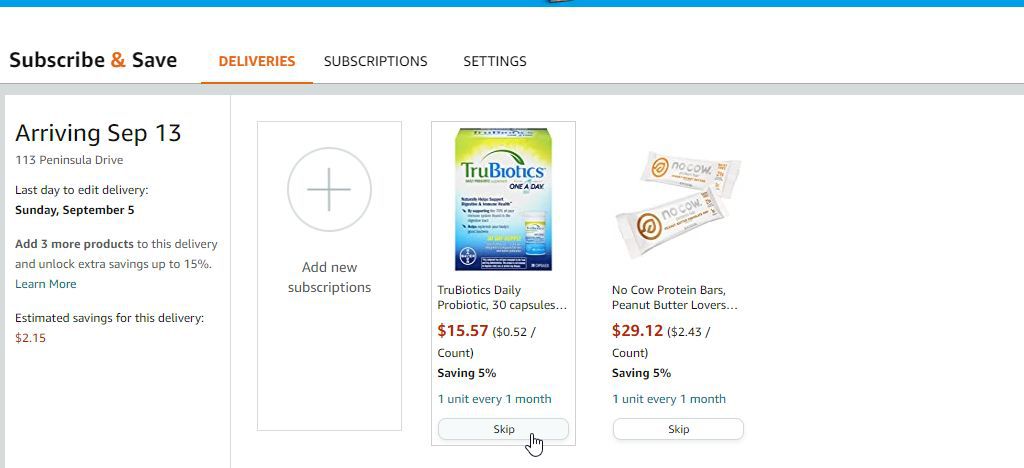
यदि आप भविष्य की डिलीवरी तिथियों तक स्क्रॉल करते हैं, तो आप उनमें से किसी भी आइटम में भी संशोधन कर सकते हैं।
बस उस आइटम के तहत लिंक का चयन करें जो दिखाता है उस सदस्यता की वर्तमान वितरण आवृत्ति।
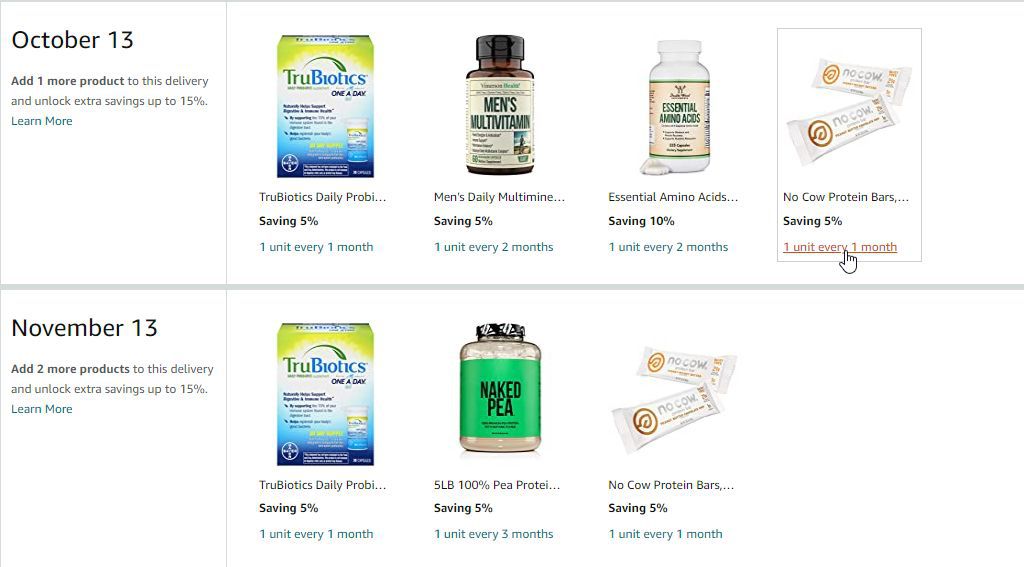
यह एक विंडो खोलेगा जहाँ आप उस सक्रिय सदस्यता के बारे में निम्नलिखित में से कोई भी विवरण संशोधित कर सकते हैं।
- मात्रा जो आप ऑर्डर करना चाहते हैं
वितरण आवृत्ति बदलने के लिए, बस प्रत्येक वितरितके अंतर्गत ड्रॉपडाउन का उपयोग करें।
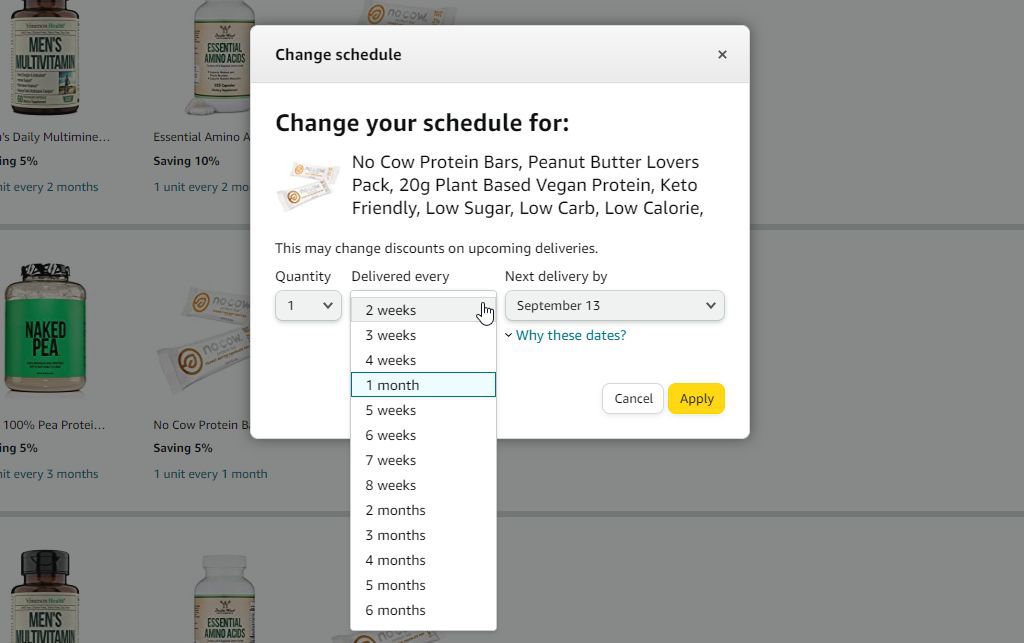
आप देखेंगे कि आप केवल एक तक सीमित नहीं हैं मासिक वितरण। यदि यह एक ऐसा आइटम है जिसका आप बहुत अधिक उपयोग करते हैं, तो आप इसे स्वचालित रूप से ऑर्डर करना और हर 2 सप्ताह में कम से कम वितरित करना चुन सकते हैं।
अगली आगामी डिलीवरी तिथि बदलने के लिए, बस के तहत ड्रॉपडाउन का चयन करें। अगली डिलीवरीद्वारा।
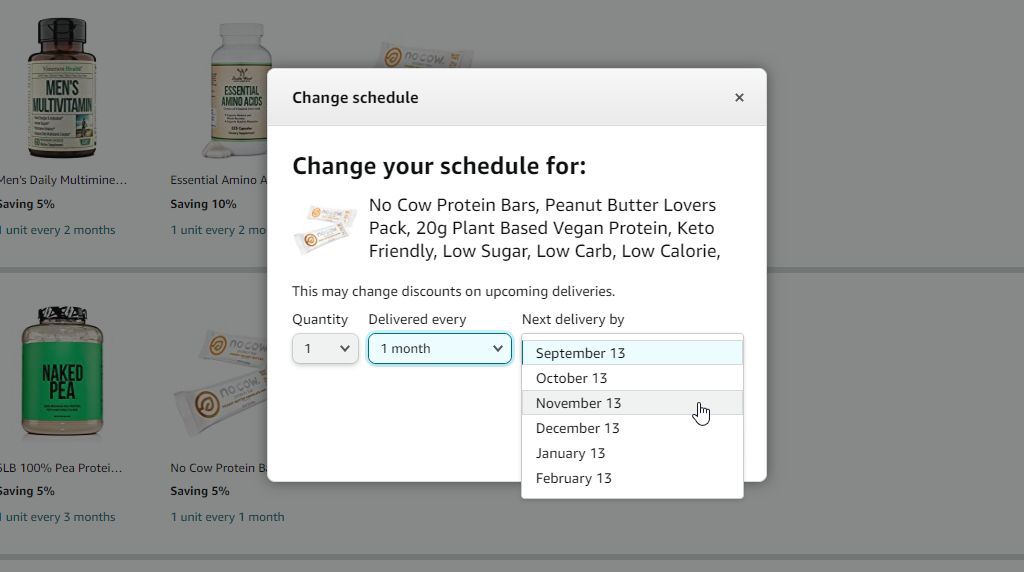
तारीखें एक महीने या उससे अधिक की होंगी। तो बस उस अगली डिलीवरी का चयन करें जिसकी आपको अगली बार उस वस्तु के समाप्त होने की उम्मीद के आधार पर चयन करें।
एक बार जब आप लागू करेंका चयन कर लेते हैं, तो वे परिवर्तन तुरंत प्रभावी हो जाएंगे और आप आपके द्वारा किए गए परिवर्तनों के साथ अपनी संपूर्ण भविष्य की डिलीवरी सूची अपडेट देखें। का फायदा लो। यदि आप अपनी सब्सक्रिप्शन और डिलीवरी की योजना बना सकते हैं और समय दे सकते हैं ताकि हर महीने जितना संभव हो सके उतने आइटम वितरित किए जा सकें, तो आप किराने की वस्तुओं पर बहुत बचत करने के लिए खड़े हैं जो आप अक्सर खरीदते हैं।